Negeermodus
Als u ESET PROTECT-beleid hebt toegepast op ESET Security for Microsoft SharePoint, ziet u het pictogram van een hangslot ![]() in plaats van de schakelaar Inschakelen/uitschakelen op de pagina Instellingen en het pictogram van een hangslot naast de schakelaar in het venster Geavanceerde instellingen.
in plaats van de schakelaar Inschakelen/uitschakelen op de pagina Instellingen en het pictogram van een hangslot naast de schakelaar in het venster Geavanceerde instellingen.
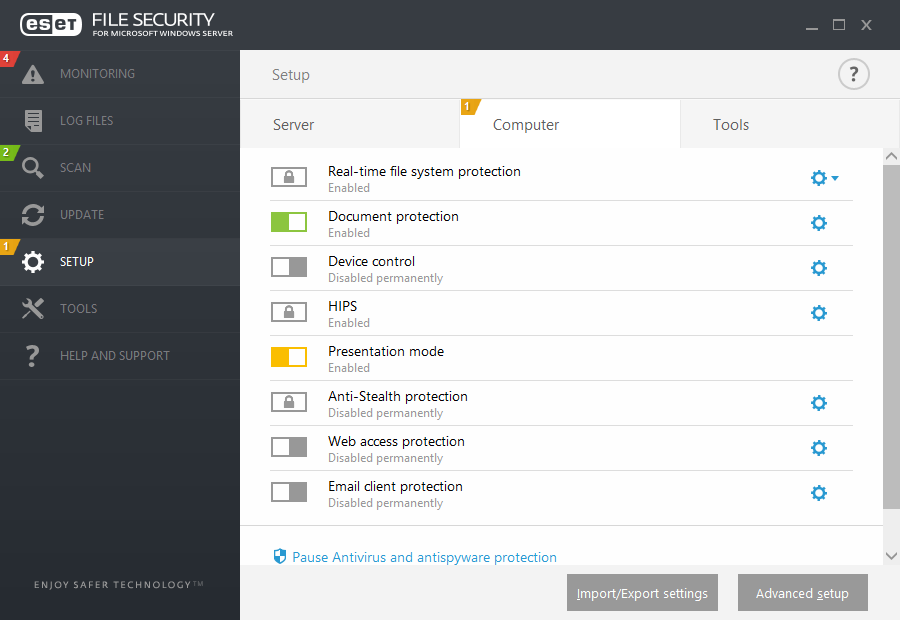
Doorgaans kunnen instellingen die zijn geconfigureerd in ESET PROTECT-beleid niet worden gewijzigd. Met de negeermodus kunt u deze instellingen tijdelijk ontgrendelen. U dient Negeermodus echter in te schakelen in het ESET PROTECT-beleid.
Meld u aan bij ESET PROTECT-webconsole, navigeer naar Beleid, selecteer en bewerk bestaand beleid dat is toegepast op ESET Security for Microsoft SharePoint of maak nieuw beleid. Klik in Instellingen op Negeermodus, schakel deze in en configureer de rest van de instellingen, waaronder Verificatietype (Active Directory-gebruiker of Wachtwoord).
Nadat het beleid is gewijzigd of nieuw beleid is toegepast op ESET Security for Microsoft SharePoint, wordt de knop Beleid negeren weergegeven in het venster Geavanceerde instellingen.
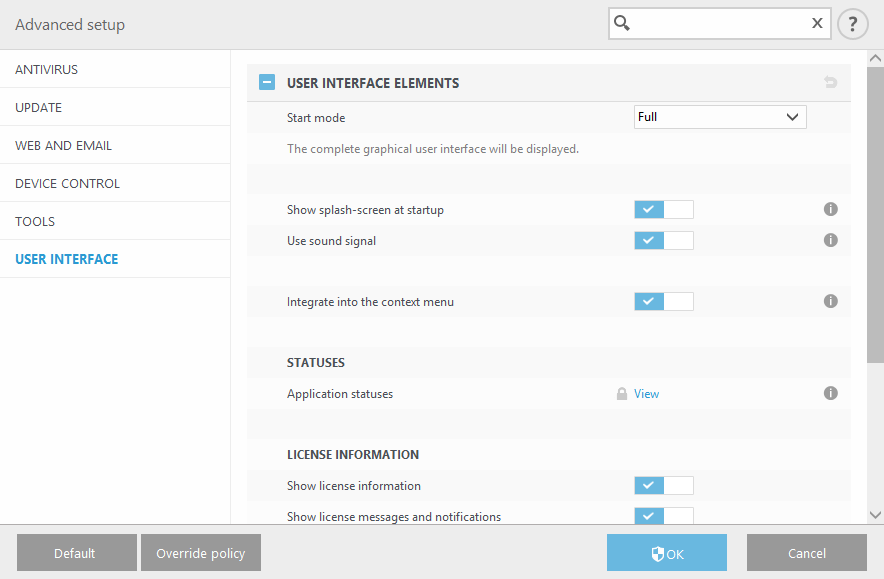
Klik op de knop Negeren, stel de duur in en klik op Toepassen.
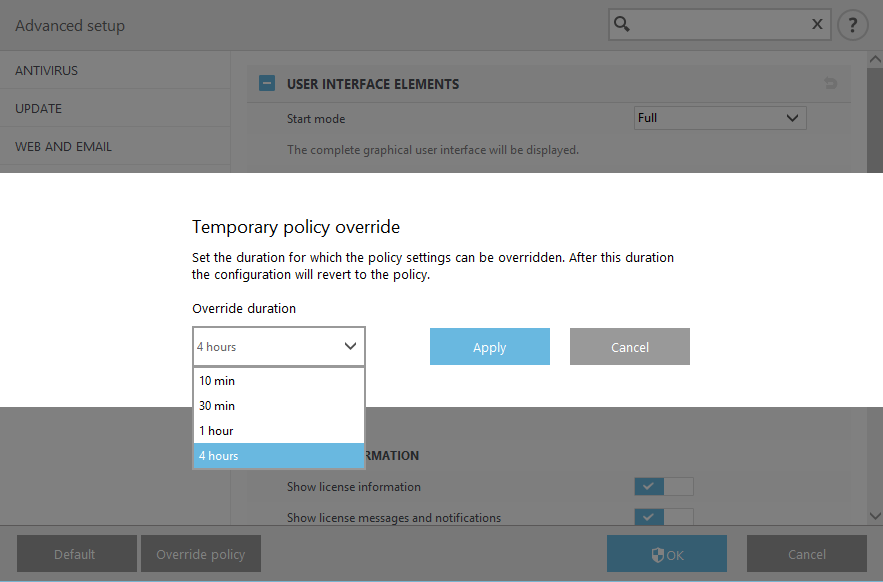
Als u Wachtwoord als Verificatietype hebt geselecteerd, voert u het wachtwoord voor het te negeren beleid in.
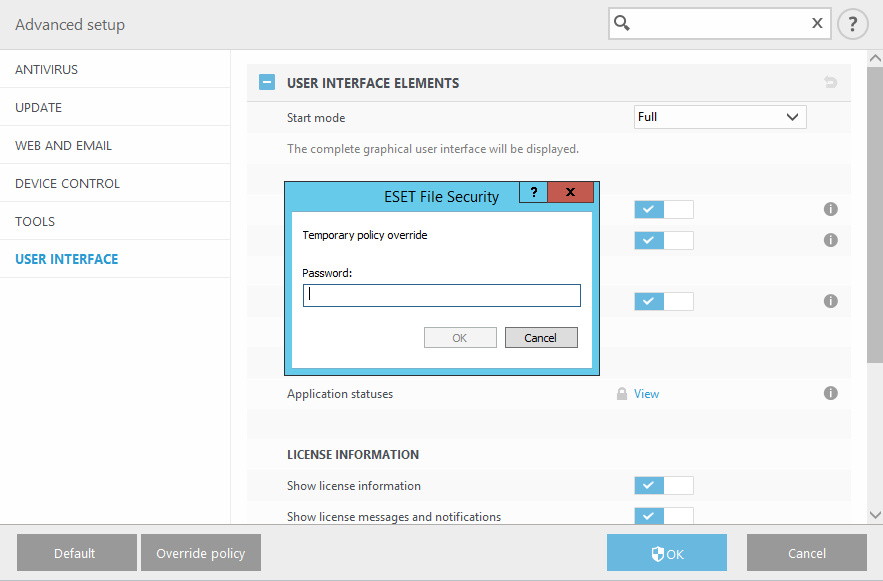
Op het moment dat de negeermodus vervalt, keren alle configuratiewijzigingen die u hebt aangebracht terug naar de oorspronkelijke ESET PROTECT-beleidsinstellingen. U krijgt een melding te zien voordat het negeren van het beleid komt te vervallen.
Met Negeren beëindigen kunt u het negeren van het beleid op elk moment beëindigen voordat het negeren komt te vervallen. U kunt dit doen op de pagina Controle of in het venster Geavanceerde instellingen.